2021.01.13
让我们用 “画选界 “来画连环画吧!

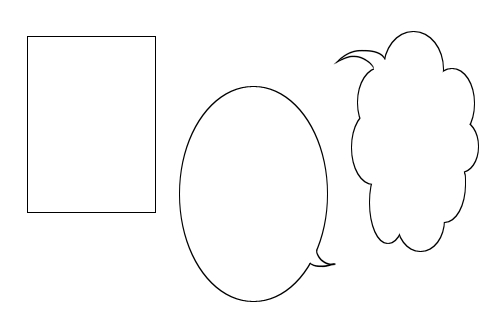
我想画一个美丽的气球!
在这种情况下,”绘制选择 “功能就很有用。
在本文中,我将向大家展示如何结合各种选区工具使用 “绘制选区 “功能。
当然,这个技巧不仅仅可以用来打气球,请大家看一看。
Index
方形边框
首先,使用选择工具选择你要创建气球的区域。
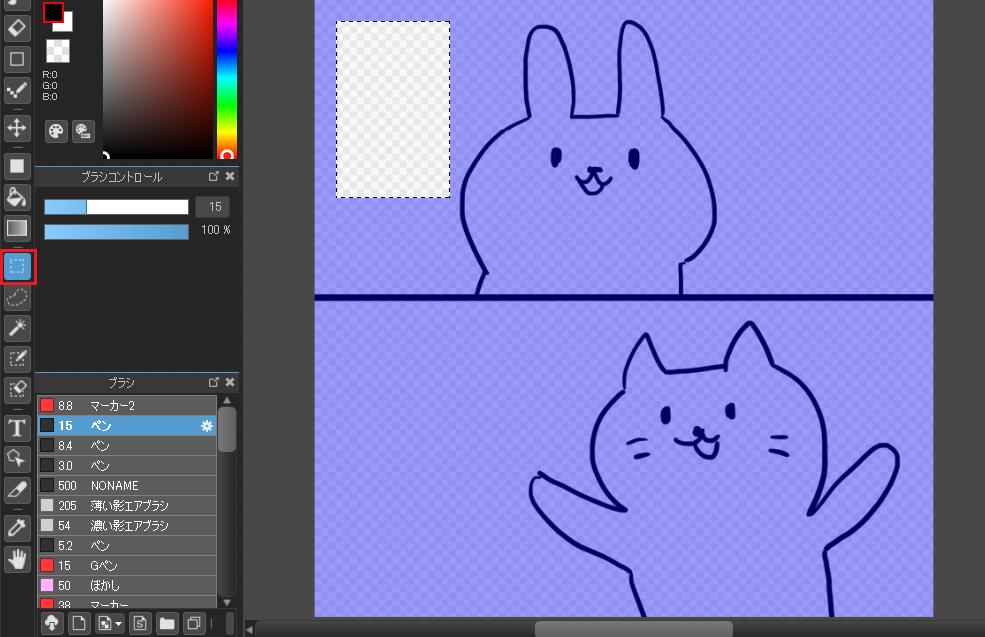
在 “选择范围 “选项卡中,选择 “绘制选择边界”。
在弹出的窗口中,在底部的字段中设置任意数字,然后确定,就完成了一个长方形气球。
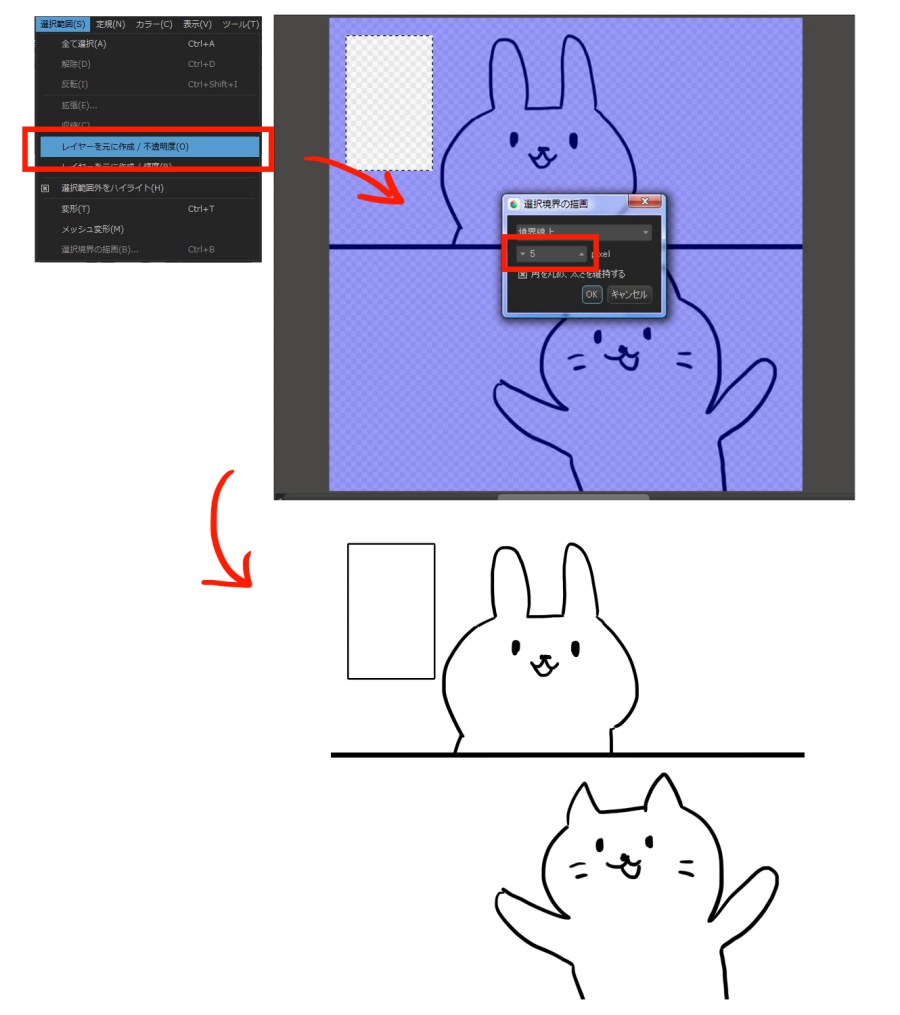
椭圆爆款
如果改变选择工具的形状,还可以创建一个椭圆的气球。
选择 “选择工具”,在屏幕上方选择 “矩形”。
因为出现了候选人,所以选择 “椭圆”。
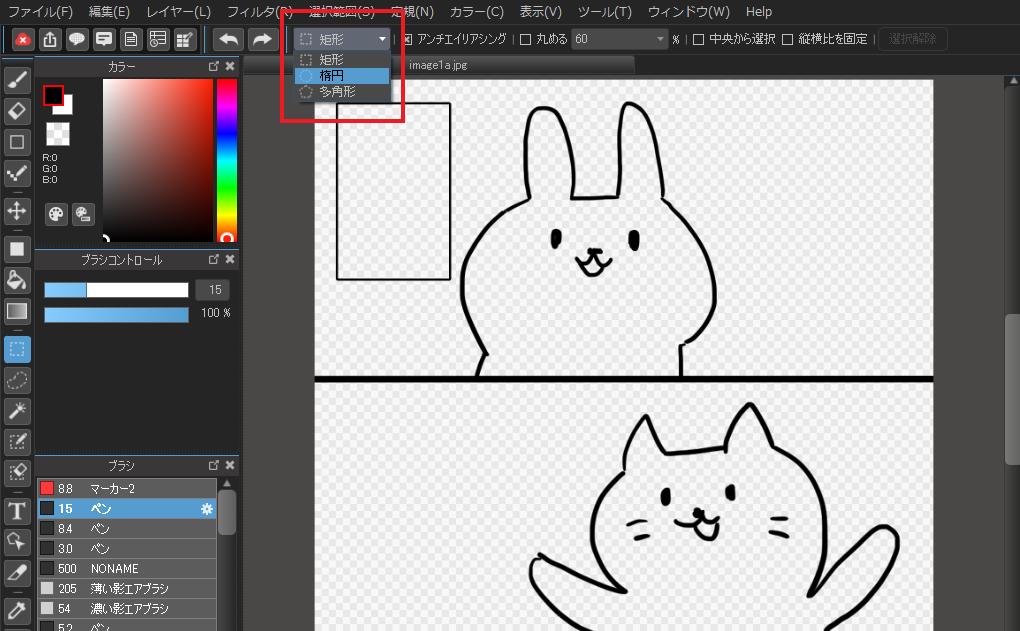
按照之前的方法画,然后用橡皮和笔把人物重新画出来,就像他在说话一样,就可以了。
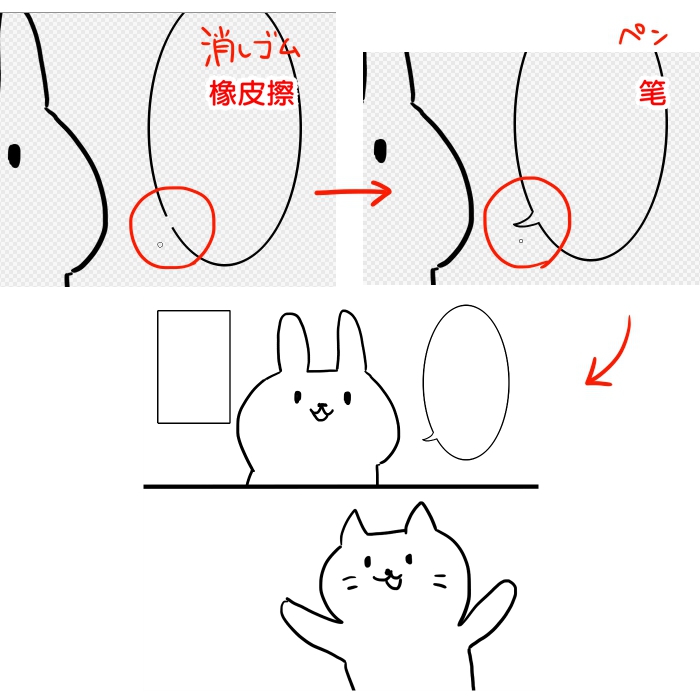
用一些椭圆来制作云形气球
在进行选择时,按住 “Shift “键可以同时选择多个区域。
使用选区工具 “椭圆 “选择要制作云朵形状的区域。
注意选择时手指不要离开键。
它是通过重新绘制一部分以及椭圆来完成的。
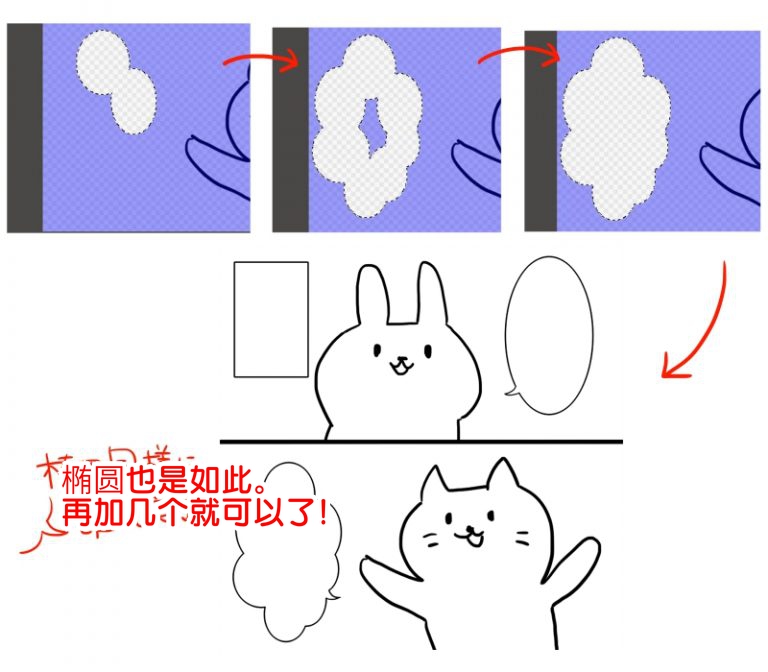
当你想同时创建多个吹气口时,选择多个位置也很有用。
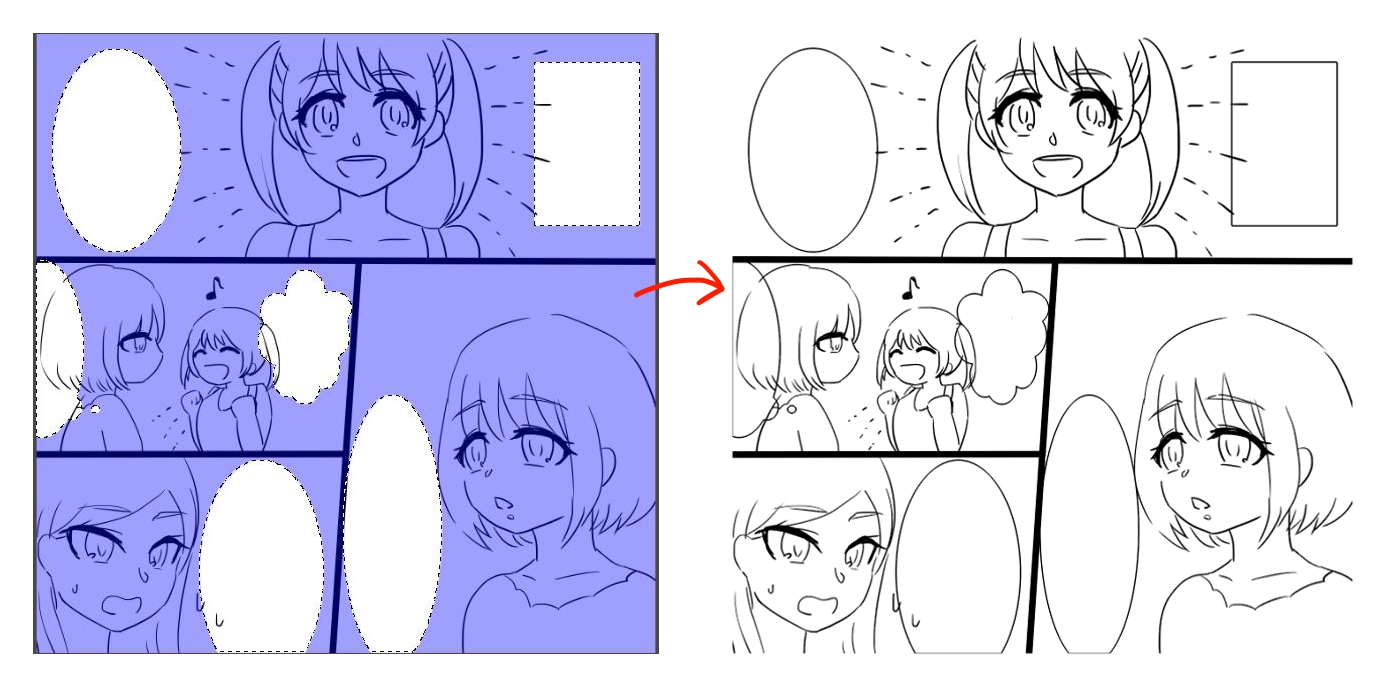
你也可以将气球层作为顶层,并在框架中填充白色,从而使其他线条消失。

你喜欢它吗?
这是一个非常有用的功能,除了气球之外,还可以用于绘制框架、背景、圆形物体等各种用途。
让我们试着使用它吧!
\ We are accepting requests for articles on how to use /






















